Как да поправите iPhone 11, заседнал на черен или празен екран
разни / / August 05, 2021
Има много често срещани и някои от необичайните проблеми, с които потребителите могат да се сблъскат, докато използват iPhone. Ако обаче сте iPhone 11 или потребител на iPhone 11 Pro / 11 Pro Max и се сблъскват с проблеми като залепване на черния екран, тогава трябва да следвате това ръководство, за да получите стъпките за отстраняване на неизправности по-долу. Вижте как да коригирате iPhone 11 Stuck на черен или празен екран.
Този проблем може да се появи поради проблем със софтуера или проблем с актуализацията на софтуера. Междувременно чакащата актуализация на приложение на трета страна или чакащата актуализация на iOS системата също може да ви затрудни, докато използвате слушалката си. Освен това устройството се забива на черния или празен екран поради малкото място за съхранение или някое измамно приложение на трета страна, което може да консумира много RAM във фонов режим. Така че, не забравяйте да проверите това.
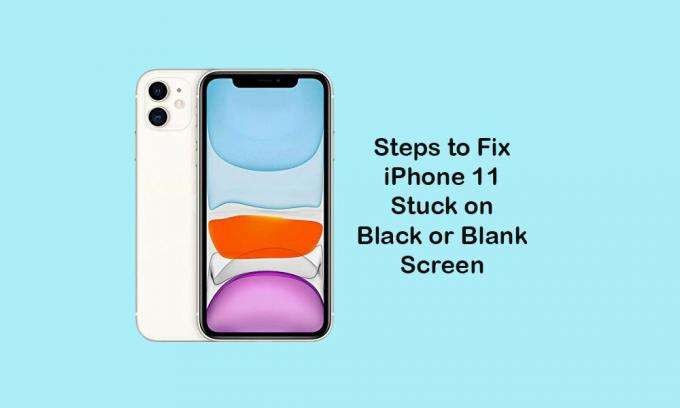
Съдържание
-
1 Как да поправите iPhone 11, заседнал на черен или празен екран
- 1.1 1. Принудително рестартирайте вашия iPhone
- 1.2 2. Проверете актуализацията на софтуера (iOS)
- 1.3 3. Нулирайте всички настройки, за да поправите iPhone 11 Stuck на черен или празен екран
- 1.4 4. Извършете фабрично нулиране
- 1.5 5. Свържете се с iTunes и възстановете своя iPhone, за да поправите iPhone 11 Stuck на черен или празен екран
- 1.6 5. Използвайте DFU Mode чрез iTunes
Как да поправите iPhone 11, заседнал на черен или празен екран
Ако всички горепосочени трикове няма да ви бъдат полезни, тогава следвайте следващите решения, които могат да ви бъдат полезни. Опитайте се да запомните дали сте пуснали устройството си на пода по погрешка или устройството е ударено от нещо. Ако отговорът е да, тогава трябва да проверите всеки вътрешен екран или други хардуерни повреди и да отидете в оторизирания сервизен център на Apple.
1. Принудително рестартирайте вашия iPhone
- Бързо натиснете и отпуснете бутона за увеличаване на звука
- Бързо натиснете и отпуснете бутона за намаляване на звука.
- Натиснете и задръжте бутона Side / Power, докато се появи логото на Apple.
- Освободете бутона и изчакайте устройството да се зареди.
2. Проверете актуализацията на софтуера (iOS)
- Преминете към Настройки> Общи> Актуализация на софтуера.
- Той автоматично ще проверява за наличната актуализация на софтуера.
- Ако е налично, изтеглете го и го инсталирайте напълно, като използвате по-бърза мобилна информация или Wi-Fi мрежа.
3. Нулирайте всички настройки, за да поправите iPhone 11 Stuck на черен или празен екран
- Отворете iPhone Settings> Select General> Select Reset.
- Натиснете Нулиране на всички настройки.
- Ако бъдете подканени, въведете паролата.
- Изберете Нулиране на всички настройки отново, за да продължите.
- Рестартирайте вашия iPhone.
4. Извършете фабрично нулиране
- Отворете Настройки на устройството> Общи> натиснете Нулиране.
- Натиснете Изтриване на цялото съдържание и настройки.
- Ако е необходимо, въведете паролата на устройството си, за да продължите.
- Натиснете Изтриване на цялото съдържание и настройки отново, за да потвърдите.
- Устройството ви ще се рестартира.
5. Свържете се с iTunes и възстановете своя iPhone, за да поправите iPhone 11 Stuck на черен или празен екран
Ако вече сте архивирали предишната версия на iOS на компютъра си чрез iTunes, тогава можете да възстановите тази версия на iOS отново на вашия iPhone.
- Свържете вашия iPhone към компютъра с кабела за мълния.
- Отворете iTunes на компютъра и изчакайте системата да открие свързаното ви устройство.
- Ще се появи икона на iPhone в горната лява страна на iTunes.
- Сега кликнете върху иконата на iPhone, след това върху бутона Restore.
- Излезте от Find My iPhone.
- След това кликнете върху Възстановяване и след това щракнете отново върху Възстановяване, за да потвърдите.
- Вашето устройство ще бъде изтрито напълно и системата iOS ще бъде инсталирана.
- И накрая, вашият iPhone ще се рестартира автоматично.
5. Използвайте DFU Mode чрез iTunes
Режимът DFU или актуализация на фърмуера на устройството е усъвършенстван режим за възстановяване, който може да поправи екрана, който не реагира, или проблеми, свързани с екрана на вашия iPhone.
Ръководство за влизане и излизане от режим DFU на iPhone 11 SeriesПредполагаме, че сте намерили това ръководство за отстраняване на неизправности полезно. Ако имате някакви въпроси, уведомете ни в коментарите по-долу.
Subodh обича да пише съдържание, независимо дали е свързано с технология или друго. След като пише в техническия блог в продължение на една година, той се запалва по него. Той обича да играе игри и да слуша музика. Освен блоговете, той е пристрастяващ към компилациите на компютърни игри и изтичането на смартфони.



